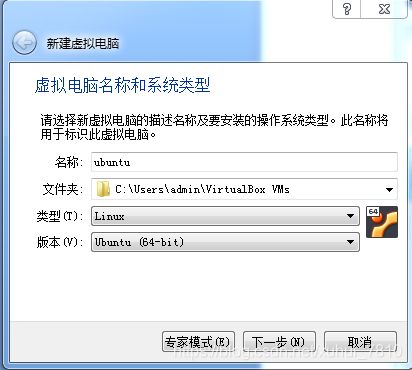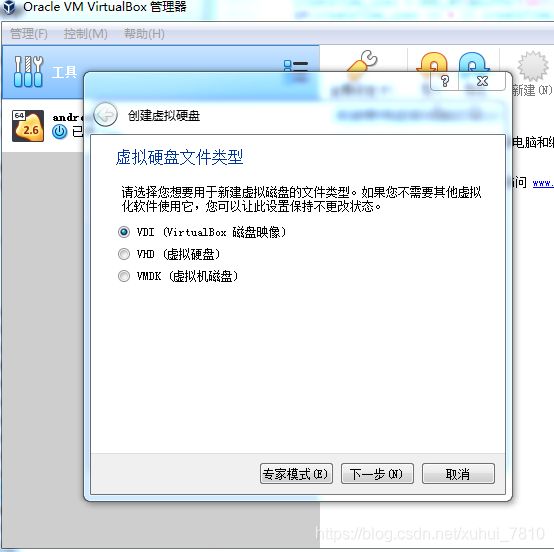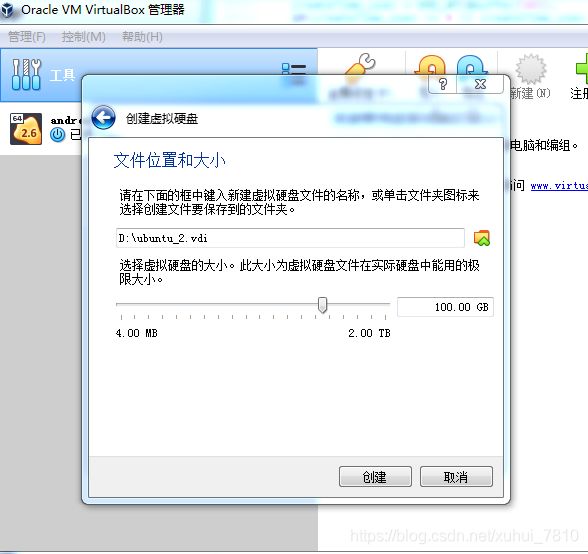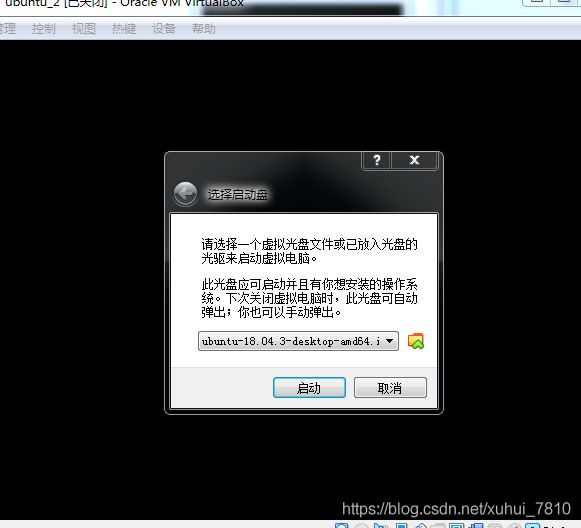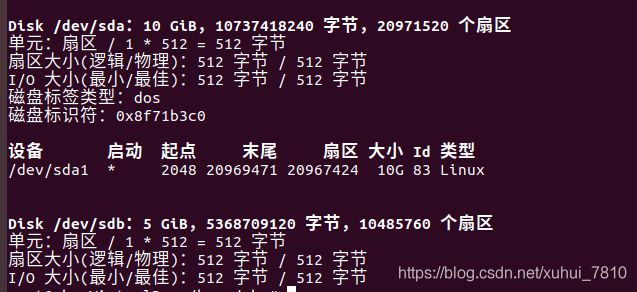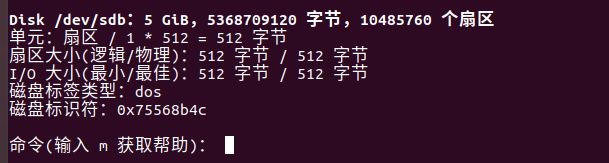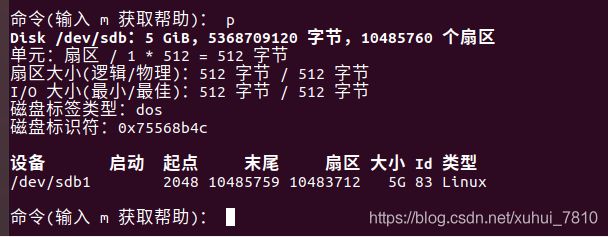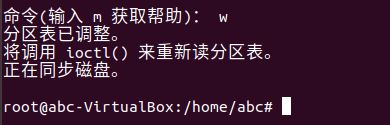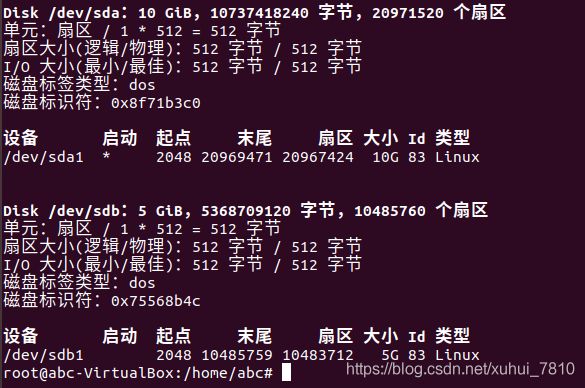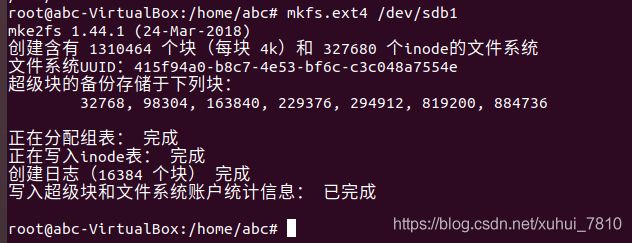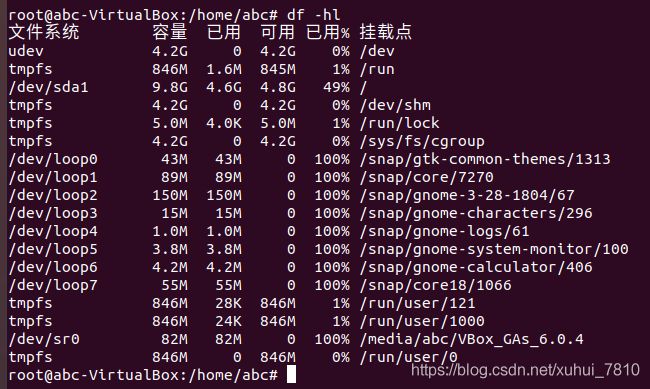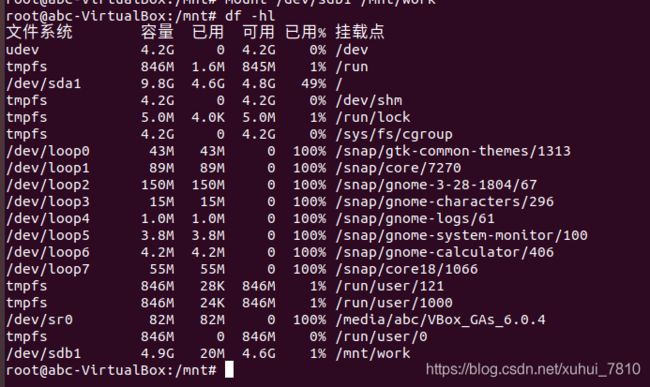使用virtualbox安装ubuntu
1.)安装virtualbox
2.)新建一个虚拟电脑,取个名字,比如ubuntu
3.)设置虚拟内存
4.)创建虚拟硬盘,用于安装ubuntu系统。个人建议,ubuntu系统盘和数据盘不要共用一个虚拟硬盘vdi,因为如共用一个虚拟盘的话,一旦系统出了问题,无法恢复时,存放在这个虚拟硬盘里的数据,就无法恢复了。
选择“现在创建虚拟硬盘”,然后点击“创建”
单击“下一步”
单击下一步
这里强调一点,有条件的话,系统盘尽量弄得大一点,最好是100g以上。因为系统盘在使用的过程中,随着你安装的软件 越来越多,产生的文件越来越多,系统盘也就会越来越不够用。当系统盘空间不够,而又没法删除必须的文件时,这就要抓狂了。基本上没有办法动态去扩展virtualbox里的虚拟硬盘大小。当然,如果你前面选的是动态大小那自然是可以的。不过那样的话,你的系统盘,就没法当做镜像文件,让其他人拷过去直接使用了。好了,我这里演示,系统盘只分配10g,分配好后点击“创建”,,再耐心的等待虚拟硬盘创建成功。
5.)创建完成后,系统盘就分配好了。这时再在virtualbox主界面选中刚创建的虚拟机,点击“设置”--”系统", 去分配内存和cpu大小。点击“网络”,将“连接方式”选为“桥接网卡”, "混杂模式"选为全部允许。全部设置好后,再点击主界面的“启动”,开始安装系统。
6.)选择ubuntu镜像文件.so,安装系统
7.)选好后单击“启动”,然后按照提示安装系统。
8.)安装完系统,重启开机后可以先将增强功能安装好,以方便虚拟机实现拖放界面大小,以及虚拟机到win10中间双向的粘贴和播放功能。我们可以依次单击“设备”--“共享粘贴板”--“双向”, “设备”--“拖放”--“双向”。然后“设备”--“安装增强功能”
9.)基本工作做完后,再关闭虚拟机,来创建虚拟机的数据盘。创建数据盘跟创建系统盘的过程是一样的。我们将数据盘名命为data.vdi,创建完后是这样的。
10.)创建完后,再次启动我们的虚拟机。来配置我们的数据盘。
11.)开机后打开命令行窗口输入"fdisk -l"查看分区信息,发现
/dev/sda,对应我们的系统盘ubuntu.vdi
/dev/sdb,对应我们的数据盘data.vdi.
但是这个时候,我们的数据盘还没有分区,也没有挂载上来,还不能使用。
12.)对数据盘分区
fdisk /dev/sdb ,然后会出现提示,我们可以输入“m",看一下帮助信息。
我们可以看到p对应的是打印分区表,我们可以输入”p"查看一下我们要格式化的分区
确认是我们要格式化的数据盘分区后,再输入n,用来添加新分区
再接着输入p
因为建立的是第一个分区,所以就输入“1”,如果建立的是第二个分区,那么就输入“2”,依次类推。接着是分配 大小,因为我们是将整个数据盘当成一个虚拟硬盘,所以一路回车下来。
配置好后再输入'p‘ ,将新分配的分区打印出来
这时会发现我们的/dev/sdb1分区,也就是我们的数据盘,已经分配好了,这时再输入“w”,写入分区表
这时再输入fdisk -l,查看分区情况
这时发现,我们的分区已经分好了。
13.)格式化新分区,我们新加的分区,必须进行格式化才能使用。格式化命令:mkfs.ext4 /dev/sdb1 是格式化成 ext4
使用df -hl查看磁盘空间使用情况,并没有发现新增加的虚拟硬盘的空间。因为我们还没有挂载它
14.)挂载新虚拟盘,我们在/mnt目录下新建一个文件夹work,并chmod -R 777 work。然后使用
mount /dev/sdb1 /mnt/work
这时再使用df -hl,就可以看到我们新加的硬盘了
15.)上面通过mount命令挂载,重启后又看不到硬盘了,为了让硬盘每次开机都自动挂载,我们可以在/etc/fstab文件
的末尾新增一行
/dev/sdb1 /mnt/work ext4 defaults 1 2
保存并退出,然后重启,再输入df -hl,就可以看到我们新增加的硬盘自动挂载上来了。
好了,整个过程就全部讲完了。